Пользователи операционной системы Windows подвергаются различным ошибкам и исключениям ОС гораздо чаще, чем люди, которые используют такие операционные системы как Mac OS или дистрибутивы UNIX. Я не хочу сказать, что все прочие системы, кроме Windows, являются идеальными, нет, но они гораздо стабильнее и это факт.
Одной из частых причин отказа в работе ОС Windows является ошибка «Проводник не отвечает» или «Explorer.exe не отвечает».
Исправляем ошибку перезапуском
Самое неприятное в этой ситуации то, что если используя Диспетчер задач, вы снимаете задачу explorer.exe, то больше не можете ее запустить, так как рабочий стол и все визуальные эффекты Windows отключаются. Обычно, для того, чтобы решить такую проблему люди полностью перезагружают компьютер, но существует и другой вариант.
Первым делом запустите Диспетчер задач Windows. Сделать это можно используя комбинацию клавиш Ctrl+Alt+Del (либо Ctrl+Shift+Esc), которая знакома всем пользователям Windows. В появившемся окне, находим процесс с именем «Проводник» или «explorer.exe».
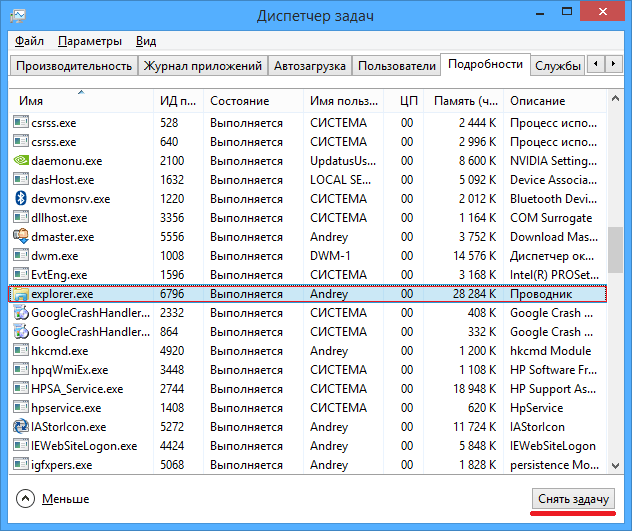
Щелкаем по нему правой кнопкой мыши и нажимаем «Снять задачу». После этого рабочий стол перестанет работать, он просто отключится. Затем, в самом верхнем меню переходим в раздел «Файл / Запустить новую задачу».
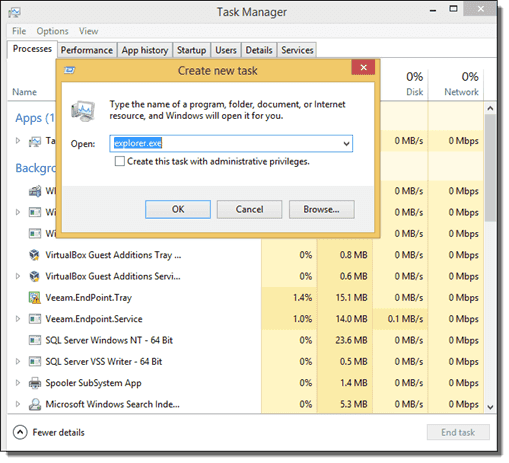
В поле для ввода необходимо будет ввести « explorer.exe», без кавычек, и затем нажать на кнопку «ОК». После этого, процесс должен запустится, а рабочий стол начать работать точно так же хорошо, как и после перезагрузки компьютера. При этом, все ваши открытые окна и не сохраненные проекты должны остаться открытыми и готовыми к работе.